Lust auf mehr Leistung auf deinem Windows-Rechner? Dann könnte der Mircosoft PC Manager ein Tool sein, dass du dir näher anschauen solltest. In einer digitalen Welt, in der Effizienz und Geschwindigkeit von entscheidender Bedeutung sind, streben Nutzer wie du und ich nach Möglichkeiten, die Computerleistung zu optimieren. Microsoft hat mit seinem Tool, den PC Manager, eine kostenlose & werbefreie Lösung entwickelt, die darauf abzielt, die Leistung von Windows-basierten Systemen zu verbessern. Der PC Manager bietet eine Vielzahl von Tools und Funktionen, die darauf ausgelegt sind, das System zu optimieren, den Speicher zu verwalten, Prozesse zu kontrollieren und die Startzeiten zu verbessern. Doch wie effektiv ist dieses Tuning-Programm wirklich, und wie unterscheidet es sich von anderen ähnlichen Tools auf dem Markt? In diesem Artikel erhältst du einen genaueren Blick auf den Microsoft PC Manager und seine Funktionen, Vorzüge und potenzielle Auswirkungen auf die Computerleistung und wir schauen, ob es wirklich besser ist als der CC Cleaner.
Inhaltsverzeichnis
Microsoft PC Manager - Was kann das Programm?
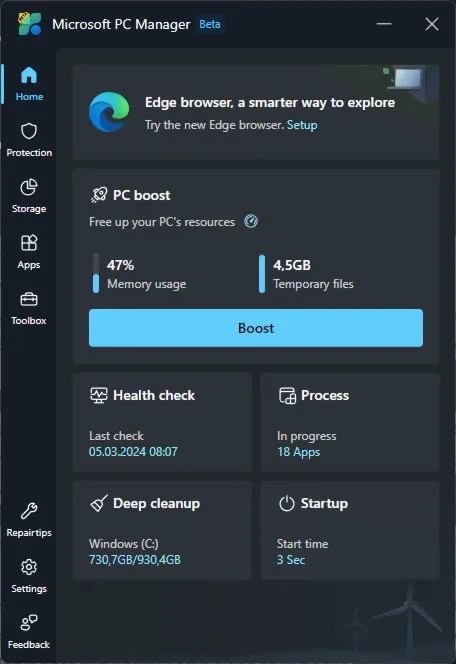
Die automatischen Hintergrundmechanismen in Windows sind allein nicht genug, um das System dauerhaft flott zu halten. Und selbst die Tools in den Einstellungen reichen vielen Nutzern nicht aus. Deshalb tüftelt Microsoft jetzt am PC Manager, quasi einem eigenen CCleaner für Windows. Das Ding schnürt einen Rundum-sorglos-Paket mit Gesundheitschecks, Speichermanagement, Prozesskontrolle und Autostart-Verwaltung.
Bisher hat Microsoft den PC Manager nicht gerade groß rausgebracht. Die Pläne für dieses Tuning-Tool sind momentan noch ziemlich unter Verschluss. Deutsche Nutzer können die Software zwar nutzen, müssen sich aber mit einer englischen Oberfläche begnügen. Ein zentraler Bestandteil ist der Boost-Button, der temporäre Dateien gnadenlos aus dem Speicher kickt.
Mit dem "Health Check" können User ordentlich Speicherplatz zurückerobern. Man kann genau festlegen, wo aufgeräumt werden soll, einfach per Häkchen setzen. Außerdem kann man damit auch große Dateien ausfindig machen. Hier kann man ebenfalls die Einstellungen anpassen und zum Beispiel nach Dateien suchen, die größer als 1 GByte sind.
Hier solltest du aufpassen
Einige der Funktionen führen auch zu bereits bekannten Windows-Einstellungen, wie zum Beispiel der Speicheroptimierung.
Aber aufgepasst: Das Programm ist noch Beta und kann Fehler enthalten. Auch wundert es mich, warum in der Tiefenreinigung der Windows Prefetch-Ordner gelöscht werden soll. Der Prefetch-Ordner ist ein Mechanismus von Windows, der dazu dient, Programme schneller zu starten, indem er Informationen über die verwendeten Programme und deren Startzeiten speichert. Wenn das Programm jedoch den Prefetch-Ordner löschst, kann dies dazu führen, dass Windows beim Starten von Programmen länger braucht, da es die Startinformationen erneut sammeln muss.
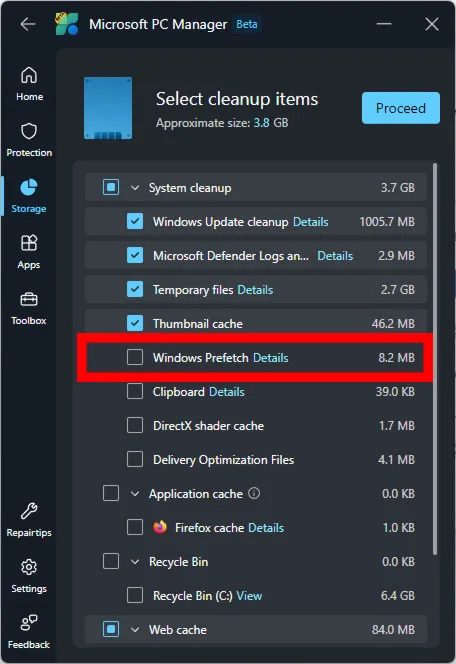
Außerdem bereinigt Windows den Prefetch-Ordner automatisch und entfernt alte Einträge, die nicht mehr relevant sind. Das manuelle Löschen könnte also unnötig sein und potenziell sogar zu Leistungsproblemen führen.
Es ist generell empfehlenswert, Systemdateien und -ordner, zu denen auch der Prefetch-Ordner gehört, nicht manuell zu löschen, es sei denn, du bist dir absolut sicher, was du tust und welche Auswirkungen es haben könnte. Aber vielleicht ist ja das Programm so "schlau", dass es ganz genau analysiert, was davon gelöscht wird und was nicht (z. B. nur Inhalte gelöscht werden, die gar nicht mehr benötigt werden).
Vergleich des PC Managers von Microsoft mit dem CCleaner

PC Manager:
Vorteile:
- Offizielle Unterstützung durch Microsoft: Der PC Manager wird von Microsoft selbst entwickelt und unterstützt, was für einige Benutzer ein Vertrauensfaktor sein könnte.
- Integration in das Windows-Ökosystem: Als Produkt von Microsoft ist der PC Manager eng mit dem Windows-Betriebssystem integriert und könnte daher eine nahtlose Erfahrung bieten.
- Gesundheitschecks und Systemoptimierung: Der PC Manager bietet eine Vielzahl von Tools, darunter Gesundheitschecks, Speicherverwaltung und Prozesskontrolle, die darauf abzielen, die Systemleistung zu verbessern.
- Transparente Funktionen: Microsoft stellt das Programm als sauber und störungsfrei dar und bietet klare Einblicke in seine Funktionen.
Nachteile:
- Begrenzte Erfahrung: Da der PC Manager relativ neu auf dem Markt ist, gibt es möglicherweise noch nicht genügend Erfahrungsberichte von Benutzern, um seine Wirksamkeit zu beurteilen. Außerdem is es es aktuell noch Beta.
- Weniger Anpassungsmöglichkeiten: Im Vergleich zum CCleaner könnte der PC Manager weniger Anpassungsmöglichkeiten bieten, was für fortgeschrittene Benutzer möglicherweise nicht ausreichend ist.
- Potenziell begrenzte Funktionen: Obwohl der PC Manager eine Vielzahl von Tools und Funktionen bietet, könnte er möglicherweise nicht so robust sein wie der CCleaner in Bezug auf fortgeschrittene Optimierungsoptionen.
- Nur in 3 Sprachen verfügbar, davon unter anderem nicht deutsch.
CCleaner:
Vorteile:
- Langjährige Erfahrung: Der CCleaner ist seit langem auf dem Markt und hat eine große Benutzerbasis sowie umfangreiche Erfahrungen gesammelt.
- Umfangreiche Anpassungsmöglichkeiten: Der CCleaner bietet eine breite Palette von Anpassungsmöglichkeiten und fortgeschrittene Funktionen, die es Benutzern ermöglichen, ihr System genau nach ihren Bedürfnissen zu optimieren. Unter anderem kannst du auch die Registry reinigen, was im PC Manager nicht geht. Oder auch komplette Laufwerke löschen, dass wirklich davon keine Dateien wiederhergestellt werden können.
- Vertrautheit: Viele Benutzer sind mit dem CCleaner vertraut und schätzen die Zuverlässigkeit und Wirksamkeit dieses Tools.
- In allen möglichen Sprachen verfügbar
Nachteile:
- Unabhängige Entwicklung: Im Gegensatz zum PC Manager von Microsoft wird der CCleaner von einer unabhängigen Entwicklerfirma unterstützt, was möglicherweise Bedenken hinsichtlich der Sicherheit und Zuverlässigkeit aufwirft.
- Potenziell weniger Integration mit Windows: Da der CCleaner nicht von Microsoft entwickelt wurde, könnte die Integration mit dem Windows-Betriebssystem weniger nahtlos sein als beim PC Manager.
- Kosten: Einige fortgeschrittene Funktionen des CCleaner erfordern möglicherweise den Kauf der kostenpflichtigen Version, während der PC Manager möglicherweise kostenlos erhältlich ist.
- Werbung: Immer mal wieder gibt es Werbung, sofern du den CCCleaner automatisch mit Windows starten lässt.
Insgesamt bieten sowohl der PC Manager von Microsoft als auch der CCleaner Vor- und Nachteile, und die Wahl zwischen ihnen hängt von den individuellen Bedürfnissen und Präferenzen des Benutzers ab.
Download vom Microsoft PC Manager und CCleaner
Hier geht es zum kostenlosen Download des Microsoft PC Manager und hier zum Download vom CCleaner.

